WPS文档中的表格怎样与文字绕排?
在WPS文档中,兼顾表格与文字的布局常见,通过适当的调整,可实现表格内容与文字的环绕排列,提升视觉效果并节省页面空间。
1、 打开WPS,建立空白文字。
2、 在文档中录入文字和表格。
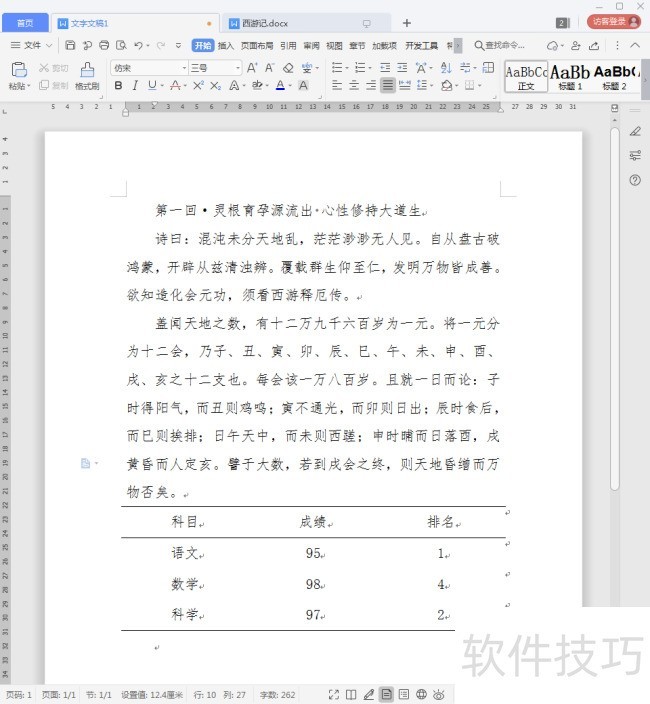
3、 由于表格内容少,可以把表格进行调整,简单的操作就是【根据内容调整表格】。
4、 这样,先把表格变得很短。
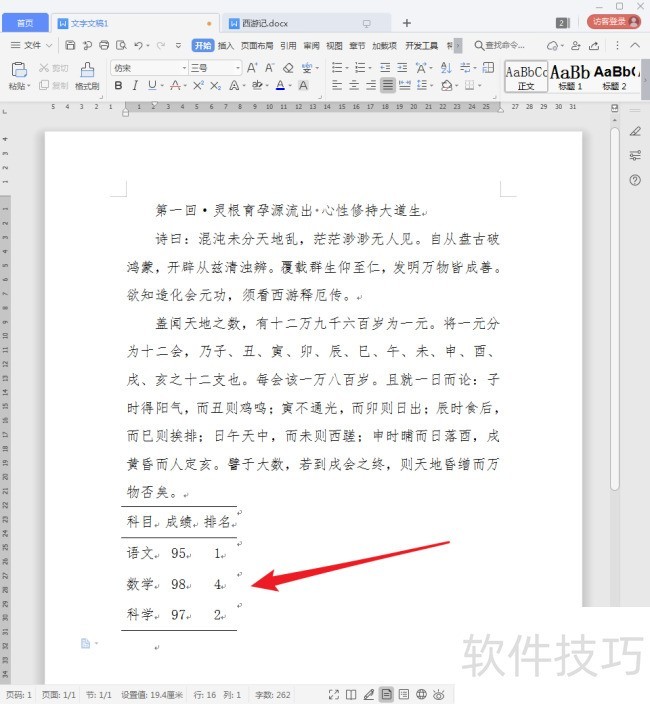
5、 选中表格,在表格上点击鼠标右键,点击右键菜单中的【表格属性】。
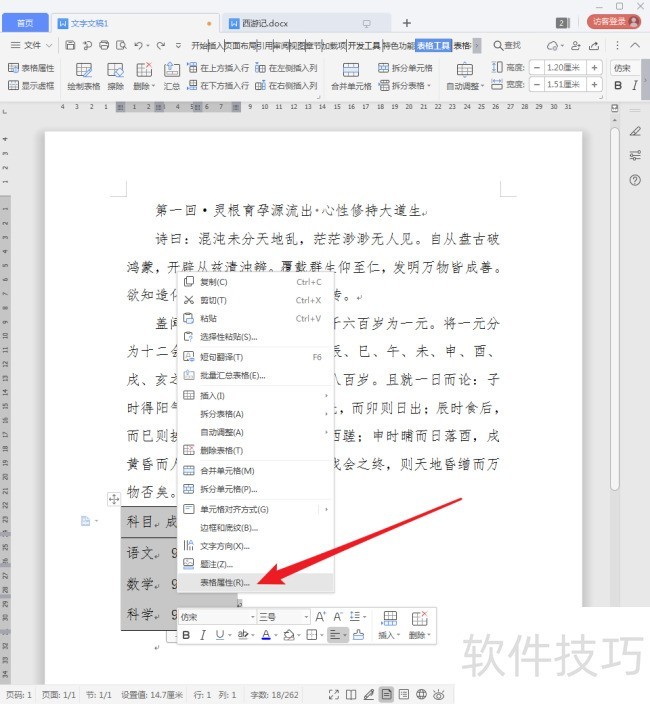
6、 在打开的【表格属性】中点击【文字环绕】下的【环绕】。
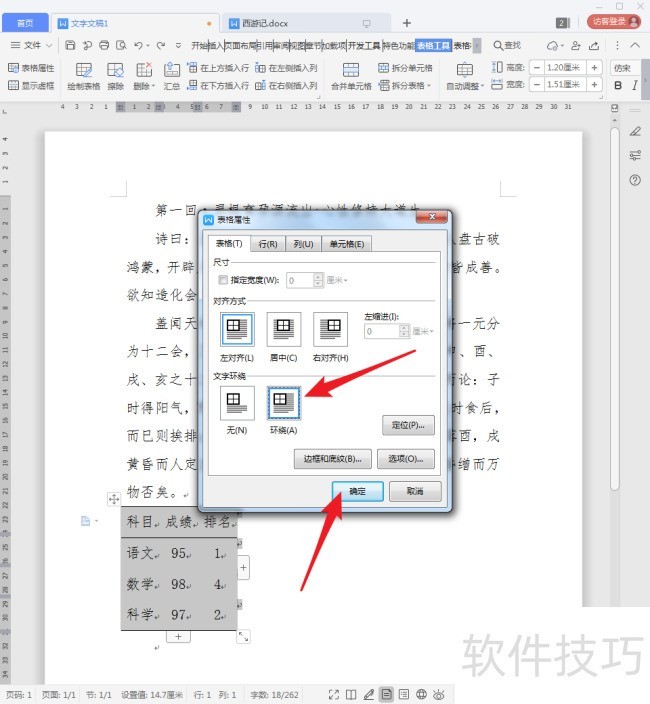
7、 设置完成后,用鼠标点击表格左上角的控制按钮。
8、 然后直接拖动到需要与文字环绕的地点。
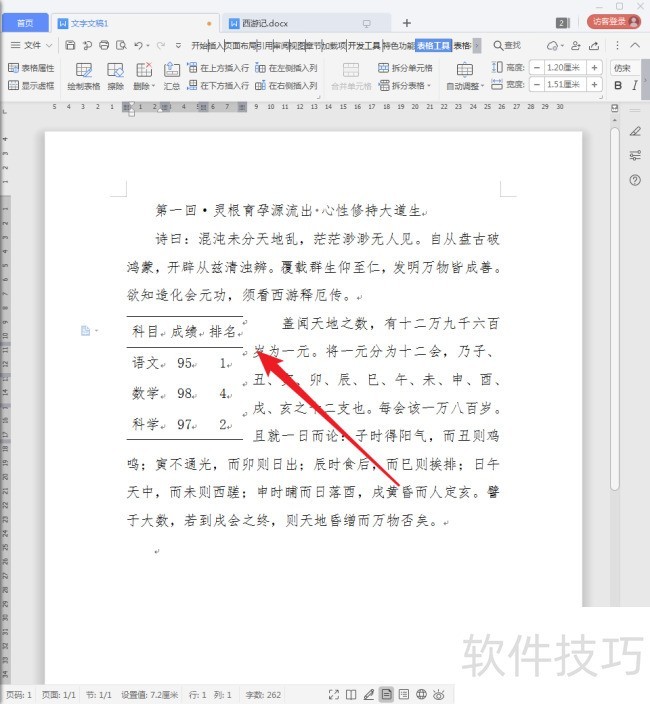
文章标题:WPS文档中的表格怎样与文字绕排?
文章链接://www.hpwebtech.com/jiqiao/228293.html
为给用户提供更多有价值信息,ZOL下载站整理发布,如果有侵权请联系删除,转载请保留出处。
- 上一问:wps怎么用橡皮擦除表格线条
- 下一问:WPS2019里如何将大写字母转为小写字母?
其他类似技巧
- 2025-12-09 07:29:01pptwps苹果电脑忘记保存了怎么办-手机wps忘记保存
- 2025-12-09 06:49:01wps怎么把文档用手机导入ppt(wps演示ppt怎么插入链接)
- 2025-12-09 06:24:01wps演示里如何将整套ppt更换模板(wps怎么一键更换ppt模板)
- 2025-12-09 06:13:01手机wps中ppt的字体如何调整-怎么修改ppt背景模板中的文字
- 2025-12-08 21:56:02wps文件怎么变成只读(wps文档怎么变成只读模式)
- 2025-12-08 20:26:02wps中怎样将已经编辑好的ppt添加页码(wps的ppt页码怎么设置)
- 2025-12-08 18:13:02wps演示里如何将整套ppt更换模板-wps怎样套用ppt模板
- 2025-12-08 16:41:01wps演示怎么改成ppt格式-wps演示里如何将整套ppt更换模板
- 2025-12-08 15:51:01wps演示怎么制作ppt计时器的动画-手机wps怎么弄ppt动画效果图片
- 2025-12-02 10:03:01wps工具栏灰色无法使用-wps工具栏灰色无法使用怎么办
金山WPS Office软件简介
WPS大大增强用户易用性,供用户根据特定的需求选择使用,并给第三方的插件开发提供便利。ZOL提供wps官方下载免费完整版。软件特性:办公, 由此开始新增首页, 方便您找到常用的办公软件和服务。需要到”WPS云文档”找文件? 不用打开资源管理器, 直接在 WPS 首页里打开就行。当然也少不了最近使用的各类文档和各种工作状... 详细介绍»









